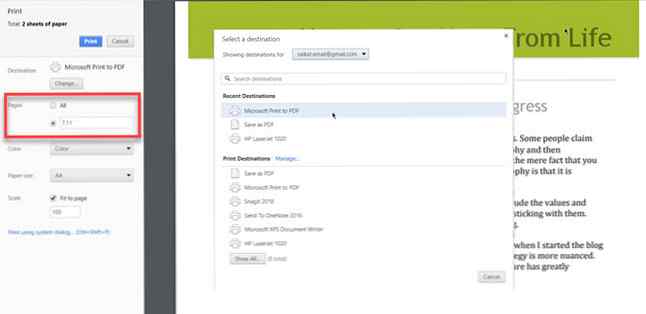Cum se extrag paginile dintr - un PDF în Windows 10
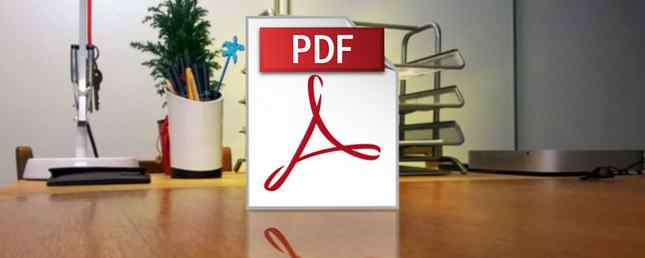
PDF este un format de document multi-platformă. Deci, nu există lipsă de aplicații PDF și de software pentru a gestiona toate nevoile PDF. O astfel de nevoie este capacitatea de a extrage o anumită pagină sau un set de pagini dintr-un document PDF mai mare.
Instrumentele de la terțe părți pot face acest lucru cu ușurință, dar știați că Windows 10 are un instrument nativ care face același job? Se numeste Imprimare PDF în format PDF, și iată cum să o utilizați.
Cum se extrag paginile dintr - un PDF în Windows 10
Funcția Imprimare în format PDF este coaptă în Windows 10 și este disponibilă pentru orice aplicație care are o caracteristică de imprimare. Îl puteți găsi în caseta de dialog Print a aplicațiilor. De asemenea, rețineți că “extragerea unei pagini dintr-un PDF” păstrează intact documentul original PDF. Paginile extrase sunt “copiat” ca un PDF separat și salvat în locația dorită.
Procesul este simplu. Utilizăm Google Chrome pentru a deschide și a extrage paginile PDF:
- Deschideți fișierul PDF din care doriți să extrageți pagini cu un program care acceptă PDF. Browserele precum Chrome și Microsoft Edge sunt candidați ideali. Chiar și Microsoft Word poate face treaba.
- Mergeți la Imprimare dialog sau apăsați tasta de comenzi rapide universale Ctrl + P. De asemenea, aveți posibilitatea să faceți clic dreapta și să selectați Imprimare din meniul contextual.
- În caseta de dialog Print (Imprimare), setați imprimanta la Imprimare PDF în format PDF.
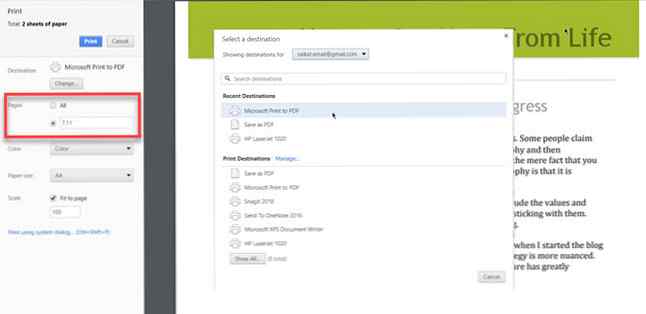
- În secțiunea Pagini, selectați opțiunea de introducere a unui interval de pagini și introduceți numărul paginii pe care doriți să-l extrageți. De exemplu, dacă doriți să extrageți un fișier PDF, introduceți 7 în casetă. Dacă doriți să extrageți câteva pagini care nu sunt consecutive, cum ar fi paginile 7 și 11, introduceți 7, 11 in cutie.
- Clic Imprimare și navigați la locația în care doriți să salvați fișierul.
Paginile extrase multiple sunt salvate ca un singur document PDF. Pentru a le separa ca documente diferite, trebuie să le extrageți unul câte unul.
Abilitatea de a extrage pagini PDF este utilă în multe scenarii de zi cu zi, la fel ca și aceste instrumente gratuite care vă ajută să editați fișiere PDF 5 Instrumente gratuite pentru editare fișiere PDF 5 Instrumente gratuite pentru editare fișiere PDF PDF-urile sunt universal utile. Cu toate acestea, acestea nu se potrivesc atunci când vine vorba de editare. Suntem aici pentru a vă arăta cele mai bune instrumente gratuite pentru a vă edita fișierele PDF. Citește mai mult oriunde.
Explorați mai multe despre: PDF, Imprimare, Windows 10.